Javascript公共脚本库系列(一): 弹出层脚本
一.摘要
本系列文章是为了抽象通用的,跨浏览器的脚本方法.
本篇文章讲解弹出浮动层的javascript函数, 以及函数的原理和使用注意事项.
二.实现效果
用脚本弹出浮动层是我们最常用的脚本方法之一.下面是效果图:
点击图中的"航空公司"后,会在"航空公司"下面弹出浮动层.
在网上弹出框的脚本相当多, 而且还有各种第三方JS框架可供我们使用.但是其中有的脚本过于简单,仅仅粗略的实现弹出效果而忽略了灵活性,通用性和跨浏览器特性. 使用JS框架又有些杀鸡用牛刀.所以在收集整理了一些资料后, 写出了下文中的ScriptHelper类的弹出层方法.
主要特点有:
- 支持多浏览器
- 使用面向对象方法封装
- 使用简单,通用性强.
- 将计算位置等函数进行提取, 所有的相关函数都可以单独调用, 可根据具体项目继续二次开发.
三.脚本方法
下面我先将脚本方法贡献出来,然后举例如何使用. 最后讲解脚本的原理.
/* ==================== ScriptHelper 开始 ==================== */ /* scriptHelper 脚本帮助对象. 创建人: ziqiu.zhang 2008.3.5 添加函数: getScroll():得到鼠标滚过的距离-兼容XHTML getClient():得到浏览器当前显示区域的大小-兼容XHTML showDivCommon():显示图层. 使用举例: <div id="testDiv" style="display:none; position:absolute; border:1px #000000;">我是测试图层我是测试图层</div> <div style="width:400px; text-align:center;"><div><a href="#" onclick="ScriptHelper.showDivCommon(this,'testDiv', 20, 70)">事件源</a></div></div> */ function scriptHelper() { } // 得到鼠标滚过的距离 scrollTop 与 scrollLeft /* 用法与测试: var myScroll = getScroll(); alert("myScroll.scrollTop:" + myScroll.scrollTop); alert("myScroll.scrollLeft:" + myScroll.scrollLeft); */ scriptHelper.prototype.getScroll = function () { var scrollTop = 0, scrollLeft = 0; scrollTop = (document.body.scrollTop > document.documentElement.scrollTop)? document.body.scrollTop:document.documentElement.scrollTop; if( isNaN(scrollTop) || scrollTop <0 ){ scrollTop = 0 ;} scrollLeft = (document.body.scrollLeft > document.documentElement.scrollLeft )? document.body.scrollLeft:document.documentElement.scrollLeft; if( isNaN(scrollLeft) || scrollLeft <0 ){ scrollLeft = 0 ;} return { scrollTop:scrollTop, scrollLeft: scrollLeft}; } // 得到浏览器当前显示区域的大小 clientHeight 与 clientWidth /* 用法与测试: var myScroll = getScroll(); alert("myScroll.sTop:" + myScroll.sTop); alert("myScroll.sLeft:" + myScroll.sLeft); */ scriptHelper.prototype.getClient = function () { //判断页面是否符合XHTML标准 var isXhtml = true; if( document.documentElement == null || document.documentElement.clientHeight <= 0) { if( document.body.clientHeight>0 ) { isXhtml = false; } } this.clientHeight = isXhtml?document.documentElement.clientHeight:document.body.clientHeight; this.clientWidth = isXhtml?document.documentElement.clientWidth:document.body.clientWidth; return {clientHeight:this.clientHeight,clientWidth:this.clientWidth}; } // 显示图层,再次调用则隐藏 /* 参数说明: sObj : 要弹出图层的事件源 divId : 要显示的图层ID sObjHeight : 事件源的高度,默认为20.需要手工传入是因为对于由于事件源对象可能是各种HTML元素,有些元素高度的计算无法跨浏览器通用. moveLeft : 手工向左移动的距离.不移动则为0(默认). divObjHeight: 弹出层的高度.如果传入大于0的此参数, 则当事件源下方空间不足时,在事件源上方弹出层.如果不传此参数则一直在事件源下方弹出. 用法与测试: <div><a href="#" onclick="ScriptHelper.showDivCommon(this,'testDiv', 20, 20)">事件源</a></div> */ scriptHelper.prototype.showDivCommon = function (sObj,divId, sObjHeight, moveLeft, divObjHeight) { //取消冒泡事件 if( typeof(window)!='undefined' && window != null && window.event != null ) { window.event.cancelBubble = true; } else if( ScriptHelper.showDivCommon.caller.arguments[0] != null ) { ScriptHelper.showDivCommon.caller.arguments[0].cancelBubble = true; } //参数检测.如果没有传入参数则设置默认值 if( moveLeft == null ) { moveLeft = 0; } if( sObjHeight == null ) { sObjHeight = 20; } if(divObjHeight == null) { divObjHeight = 0; } var divObj = document.getElementById(divId); //获得图层对象 var sObjOffsetTop = 0; //事件源的垂直距离 var sObjOffsetLeft = 0; //事件源的水平距离 var myClient = this.getClient(); var myScroll = this.getScroll(); var sWidth = sObj.width; //事件源对象的宽度 var sHeight = sObjHeight; //事件源对象的高度 var bottomSpace; //距离底部的距离 /* 获取事件源控件的高度和宽度.*/ if( sWidth == null ) { sWidth = 100;//无法获取则为100 } else { sWidth = sWidth + 1; //留出1px的距离 } if( divObj.style.display.toLowerCase() != "none" ) { //隐藏图层 divObj.style.display = "none"; } else { if( sObj == null ) { alert("事件源对象为null"); return false; } /* 获取事件源对象的偏移量 */ var tempObj = sObj; //用于计算事件源坐标的临时对象 while( tempObj && tempObj.tagName.toUpperCase() != "BODY" ) { sObjOffsetTop += tempObj.offsetTop; sObjOffsetLeft += tempObj.offsetLeft; tempObj = tempObj.offsetParent; } tempObj = null; /* 获取距离底部的距离 */ bottomSpace = parseInt(myClient.clientHeight) - ( parseInt(sObjOffsetTop) - parseInt(myScroll.scrollTop)) - parseInt(sHeight); /* 设置图层显示位置 */ //如果事件源下方空间不足且上方控件足够容纳弹出层,则在上方显示.否则在下方显示 if( divObjHeight>0 && bottomSpace < divObjHeight && sObjOffsetTop >divObjHeight ) { divObj.style.top = ( parseInt( sObjOffsetTop ) - parseInt( divObjHeight ) - 10).toString() + "px"; } else { divObj.style.top = ( parseInt( sObjOffsetTop ) + parseInt( sHeight ) ).toString() + "px"; } divObj.style.left = ( parseInt( sObjOffsetLeft ) - parseInt( moveLeft ) ).toString() + "px"; divObj.style.display="block"; } } // 关闭图层 /* 参数说明: divId : 要隐藏的图层ID 用法与测试: ScriptHelper.closeDivCommon('testDiv'); */ scriptHelper.prototype.closeDivCommon = function (divId) { // var divObj = document.getElementById(divId); //获得图层对象 if( divObj != null ) { divObj.style.display = "none"; } } //建立scriptHelper类的一个实例对象.全局使用. var ScriptHelper = new scriptHelper(); /* ==================== ScriptHelper 结束 ==================== */
四.使用举例
接下来我们创建HTML页面演示如何使用此脚本.此实例是一个菜单,当点击时显示子菜单图层.
1.引用脚本文件
将上面的代码保存在ScriptHelper.js文件中.在页面中添加引用:
<script src="https://files.cnblogs.com/zhangziqiu/ScriptHelper.js" type="text/javascript" defer="defer"></script>
2.编写子菜单
先编写两个子菜单图层.
<!-- Sub Menu 1 --> <div id="subMenu1" style="position:absolute; display:none; background-color:#D7EFCD; border:solid 1px #000000; margin:0px; padding:5px; height:100px;"> <div>1-1</div> <div>1-2</div> </div> <!-- Sub Menu 2 --> <div id="subMenu2" style="position:absolute; display:none; background-color:#D7EFCD; border:solid 1px #000000; padding:5px;" > <div>2-1</div> <div>2-2</div> </div>
对于子菜单, 最重要的就是要设置两个样式:position和display.
position:absolute 让此图层能够精确定位显示.从而控制他的显示位置.
display:none 让图层在加载时不显示.
3.编写主菜单
主菜单代码如下:
<!-- Main Menu --> <div > <a class="cursorHand" onclick="ScriptHelper.showDivCommon(this,'subMenu1', 20, 0, 100)">Menu1</a> <a class="cursorHand" onclick="ScriptHelper.showDivCommon(this,'subMenu2', 20, 0)">Menu2</a> <a class="cursorHand" href="#">NoSubMenu</a> </div>
我们创建了三个菜单.其中Menu1和Menu2拥有子菜单, NoSubMenu没有子菜单.
我们使用了a元素创建菜单对象, 但是因为没有为其添加href属性,所以默认情况下鼠标放上去不会变成hand图形.需要为其添加样式cursorHand,次样式的代码如下:
<style type="text/css"> .cursorHand { cursor:pointer;} </style>
最关键的是为菜单添加的onclick事件, 此事件调用ScriptHelper.showDivCommon方法用于显示图层.
方法第一个参数值为this表示将事件源对象传入, 在函数中会根据事件源计算显示位置.
方法第二个参数表示弹出图的Id
方法第三个参数是可选参数, 用于设置向下的偏移量.因为我们计算的位置是"<a>Menu1</a>"这个元素的左上角坐标.需要设置一个向下的偏移量.一般设置为事件源的高度,默认为20px.
方法第四个参数是可选参数,用于设置向左的偏移量.原因同上.默认为0px;
方法第五个参数是可选参数,需要传入弹出层的高度.如果使用了此属性则弹出层可能弹出在事件源上方.不传递此属性则始终在事件源下方弹出图层.
4.效果与完整代码
完整实例代码如下:
<!DOCTYPE html PUBLIC "-//W3C//DTD XHTML 1.0 Transitional//EN" "http://www.w3.org/TR/xhtml1/DTD/xhtml1-transitional.dtd"> <html xmlns="http://www.w3.org/1999/xhtml" > <head> <title>ScriptHelper 类测试页面</title> <script src="https://files.cnblogs.com/zhangziqiu/ScriptHelper.js" type="text/javascript" defer="defer"></script> <style type="text/css"> .cursorHand { cursor:pointer;} </style> </head> <body style="position:relative;"> <div style="height:200px;"></div> <!-- Main Menu --> <div > <a class="cursorHand" onclick="ScriptHelper.showDivCommon(this,'subMenu1', 20, 0, 100)">Menu1</a> <a class="cursorHand" onclick="ScriptHelper.showDivCommon(this,'subMenu2', 20, 0)">Menu2</a> <a class="cursorHand" href="#">NoSubMenu</a> </div> <!-- Sub Menu 1 --> <div id="subMenu1" style="position:absolute; display:none; background-color:#D7EFCD; border:solid 1px #000000; margin:0px; padding:5px; height:100px;"> <div>1-1</div> <div>1-2</div> </div> <!-- Sub Menu 2 --> <div id="subMenu2" style="position:absolute; display:none; background-color:#D7EFCD; border:solid 1px #000000; padding:5px;" > <div>2-1</div> <div>2-2</div> </div> </body> </html>
五.注意事项:
1.要给Body元素加上position:relative样式:
<body style="position:relative;">
不增加的话在IE6下有时会出现无法精确定位事件源的情况.比如在menu的<div>上添加几个<br/>,则弹出层的位置就发生错误了.
如果在Body元素上增加此样式仍然弹出位置错误,则请在事件源对象的容器元素中也添加此样式
2.不传递最后一个参数则弹出层只在事件源下面弹出.否则将会计算事件源底部的举例, 如果底部控件不足并且上部控件充足,则弹出层显示在事件源上方.
3.在页面上要添加DOCTYPE元素.不添加的话很可能在某些浏览器中出现错误.有关DOCTYPE的作用,请查看下面的文章:
六.总结
兼容多浏览器真的是一件让人头疼的事情.我估计此函数还是会有问题.本来想写脚本分析的, 但是在写作的时候又发现了一些Bug并且进行了修正.兼容来兼容去最后把自己兼容晕了.其实如果一个项目能使用脚本库将会是一个很好的选择.本系列文章只是希望构建一个轻量级的脚本类库.大家使用中有任何问题希望多多交流, 一起打造简单易用的脚本库!
出处:http://www.cnblogs.com/zhangziqiu/
本文版权归作者和博客园共有,欢迎转载,但未经作者同意必须保留此段声明,且在文章页面明显位置给出原文连接,否则保留追究法律责任的权利。
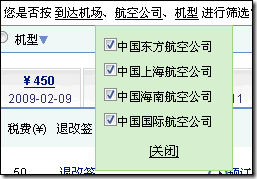
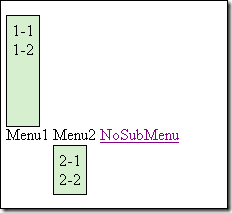


【推荐】国内首个AI IDE,深度理解中文开发场景,立即下载体验Trae
【推荐】编程新体验,更懂你的AI,立即体验豆包MarsCode编程助手
【推荐】抖音旗下AI助手豆包,你的智能百科全书,全免费不限次数
【推荐】轻量又高性能的 SSH 工具 IShell:AI 加持,快人一步
· Linux系列:如何用 C#调用 C方法造成内存泄露
· AI与.NET技术实操系列(二):开始使用ML.NET
· 记一次.NET内存居高不下排查解决与启示
· 探究高空视频全景AR技术的实现原理
· 理解Rust引用及其生命周期标识(上)
· 阿里最新开源QwQ-32B,效果媲美deepseek-r1满血版,部署成本又又又降低了!
· 单线程的Redis速度为什么快?
· 展开说说关于C#中ORM框架的用法!
· SQL Server 2025 AI相关能力初探
· AI编程工具终极对决:字节Trae VS Cursor,谁才是开发者新宠?